Einführung
Die Einrichtung eines neuen MacBook Air ist eine aufregende Erfahrung, kann aber auch etwas einschüchternd sein, wenn Sie neu bei macOS sind. Dieser Leitfaden führt Sie durch alles, was Sie wissen müssen, vom Auspacken Ihres Geräts bis hin zur Konfiguration grundlegender Einstellungen, der Installation unverzichtbarer Anwendungen und der Optimierung Ihres Systems für eine bessere Leistung. Befolgen Sie diesen Leitfaden, um das Beste aus Ihrem neuen MacBook Air herauszuholen.

Auspacken und Ersteinrichtung
Die Reise mit Ihrem neuen MacBook Air beginnt mit dem Auspacken. Entfernen Sie das MacBook Air vorsichtig aus seiner Verpackung. Im Karton sollten sich das MacBook Air, ein USB-C-Netzadapter und ein USB-C-Ladekabel befinden. Nachdem alles aus dem Karton herausgenommen wurde, folgen Sie diesen Schritten:
- Verbinden Sie den Netzadapter: Schließen Sie das USB-C-Ladekabel an das MacBook Air an und verbinden Sie das andere Ende mit dem Netzadapter. Stecken Sie den Adapter in eine Steckdose.
- Schalten Sie Ihr MacBook Air ein: Heben Sie den Deckel Ihres MacBook Air an, um es einzuschalten. Wenn es nicht automatisch startet, drücken Sie die Einschalttaste in der oberen rechten Ecke der Tastatur.
Nachdem Ihr MacBook eingeschaltet ist, werden Sie aufgefordert, den Einrichtungsprozess zu durchlaufen. Die ordnungsgemäße Durchführung dieser Schritte ist entscheidend für eine reibungslose Erfahrung.

Konfiguration des macOS-Einrichtungsassistenten
Der macOS-Einrichtungsassistent führt Sie durch die Ersteinrichtung Ihres Geräts:
- Sprache und Region: Wählen Sie Ihre bevorzugte Sprache und Region aus.
- Wi-Fi-Verbindung: Verbinden Sie sich mit Ihrem heimischen WLAN, um weitere Einrichtungsmaßnahmen durchzuführen.
- Melden Sie sich mit Ihrer Apple-ID an: Verwenden Sie Ihre Apple-ID, um sich anzumelden. Dadurch wird Ihr Gerät mit iCloud verbunden und die Einstellungen mit anderen Apple-Geräten synchronisiert.
Die Einrichtung Ihrer Apple-ID und die Konfiguration der grundlegenden Einstellungen bildet die Grundlage für ein personalisiertes Benutzererlebnis.
Wichtige Sicherheits- und Datenschutzeinstellungen
Die Sicherung Ihres MacBook Air sollte oberste Priorität haben:
- FileVault: Aktivieren Sie FileVault, um Ihre Daten zu verschlüsseln und vor unbefugtem Zugriff zu schützen.
- Touch ID: Richten Sie Touch ID ein, um bequemen und sicheren Zugriff auf Ihr Laptop zu erhalten.
- Firewall: Schalten Sie die macOS-Firewall ein, um unbefugte Verbindungen zu blockieren.
Die Verstärkung dieser Sicherheitsebenen hilft dabei, Ihre Daten zu schützen und eine sichere Computerumgebung zu gewährleisten.
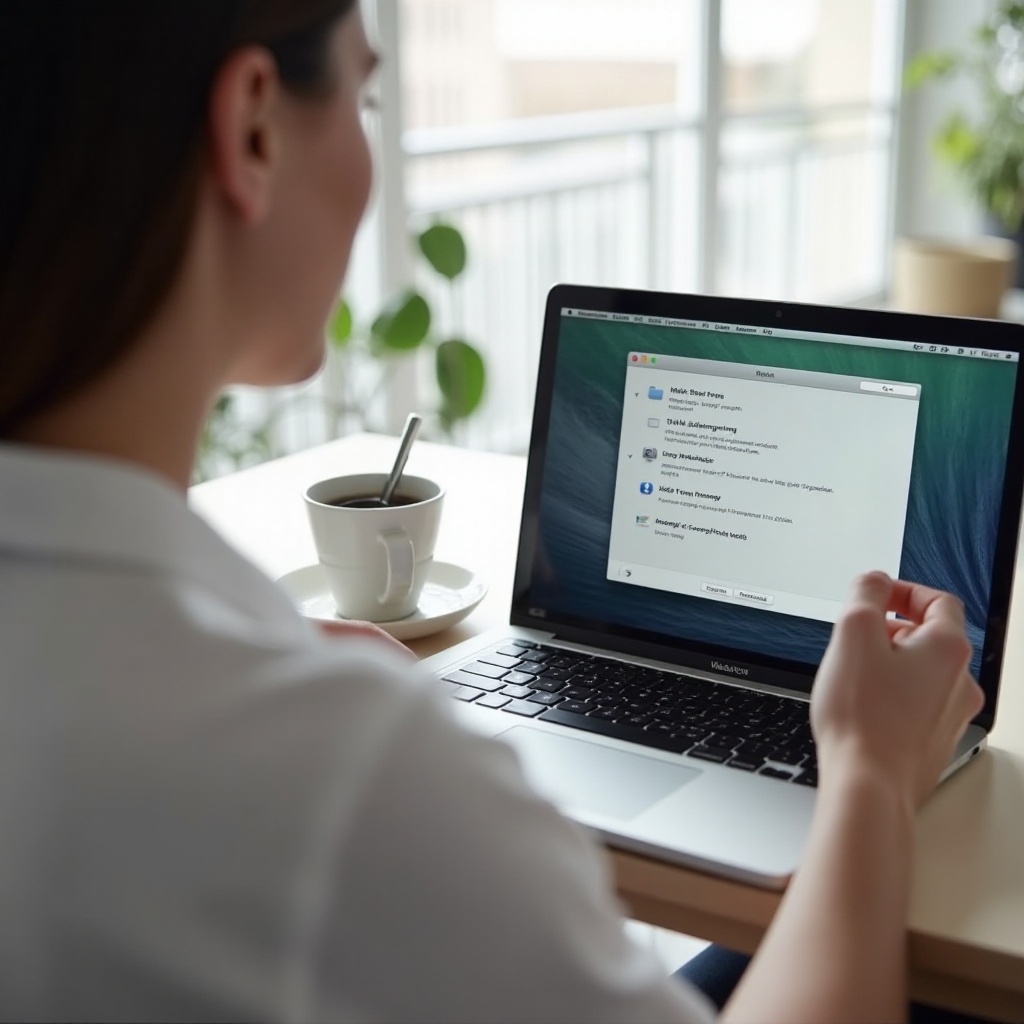
Installation unverzichtbarer Anwendungen
Um das Beste aus Ihrem MacBook Air herauszuholen, installieren Sie die folgenden wichtigen Anwendungen:
- Produktivitäts-Apps: Pages, Numbers und Keynote für Ihre Dokumenten- und Präsentationsanforderungen.
- Browser: Installieren Sie Browser wie Google Chrome oder Firefox für bessere Browsing-Optionen neben Safari.
- Cloud-Speicher: Apps wie Dropbox oder Google Drive für effiziente Dateispeicherung und -freigabe.
Die Installation dieser grundlegenden Apps steigert die Funktionalität und Effizienz Ihres MacBook.
Anpassen Ihres macOS-Erlebnisses
Die Anpassung Ihrer macOS-Umgebung erhöht die Benutzerfreundlichkeit:
- Dock: Passen Sie das Dock an, indem Sie Apps hinzufügen oder entfernen, je nach Ihren Vorlieben.
- Systemeinstellungen: Passen Sie Systemeinstellungen wie Anzeige, Trackpad und Tastatur an, um Ihrem Komfort gerecht zu werden.
- Desktop-Hintergrund: Personalisieren Sie Ihren Desktop mit benutzerdefinierten Hintergrundbildern und Bildschirmschonern.
Diese Anpassung stellt sicher, dass Ihr MacBook Air Ihren einzigartigen Benutzeranforderungen entspricht.
Datenübertragungs- und Backup-Lösungen
Das Übertragen von Daten von Ihrem alten Gerät und das Einrichten von Backups ist entscheidend, um Ihre Informationen zu schützen und eine nahtlose Kontinuität zu gewährleisten:
- Migrationsassistent: Verwenden Sie dieses integrierte Tool, um Dateien, Apps und Einstellungen von Ihrem alten Mac oder PC zu übertragen.
- Time Machine: Richten Sie Time Machine ein, um Ihre Daten automatisch auf einer externen Festplatte zu sichern.
- iCloud: Nutzen Sie iCloud für Online-Backups und die Synchronisierung aller Ihrer Apple-Geräte.
Eine robuste Backup-Lösung gewährleistet die Sicherheit und Zugänglichkeit Ihrer Daten.
Optimierung und Wartung der Leistung
Regelmäßige Wartung hält Ihr MacBook Air reibungslos am Laufen. Während es wichtig ist, Daten zu übertragen und zu sichern, vergessen Sie nicht die Routineoptimierung:
- Systemaktualisierungen: Überprüfen Sie regelmäßig auf Softwareaktualisierungen im App Store und installieren Sie diese.
- Festplattendienstprogramm: Verwenden Sie das Festplattendienstprogramm, um die Gesundheit Ihres Speichers zu überprüfen und Festplattenberechtigungen zu reparieren.
- Aktivitätsanzeige: Behalten Sie die Aktivitätsanzeige im Auge, um ressourcenintensive Apps und Prozesse zu verwalten.
Diese Praktiken sorgen dafür, dass Ihr MacBook Air über die Zeit in bestem Zustand bleibt.
Fazit
Die Einrichtung Ihres neuen MacBook Air umfasst mehrere Schritte, vom erstmaligen Auspacken bis hin zur Konfiguration grundlegender Einstellungen und zur Sicherstellung optimaler Leistung. Wenn Sie diesem Leitfaden folgen, sind Sie auf dem besten Weg, das Beste aus Ihrem neuen Gerät herauszuholen.
Häufig gestellte Fragen
Was soll ich tun, wenn mein MacBook Air nicht einschaltet?
Wenn Ihr MacBook Air nicht einschaltet, stellen Sie sicher, dass es an eine Stromquelle angeschlossen ist. Wenn es immer noch nicht einschaltet, versuchen Sie, den SMC (System Management Controller) zurückzusetzen.
Kann ich Daten von einem alten MacBook auf mein neues MacBook Air wiederherstellen?
Ja, Sie können das Migration Assistant-Tool verwenden, um Daten, Einstellungen und Anwendungen von Ihrem alten MacBook auf Ihr neues zu übertragen.
Wie halte ich mein MacBook Air mit der neuesten Software auf dem neuesten Stand?
Überprüfen Sie regelmäßig auf Software-Updates in den Systemeinstellungen unter ‘Software-Update’, um sicherzustellen, dass Ihr MacBook Air die neuesten Funktionen und Sicherheitsupdates hat.